SAMSUNG Galaxy S8
Enregistrer une empreinte digitale
12 étapes
Intermédiaire

Enregistrer une empreinte digitale
12 étapes
Intermédiaire

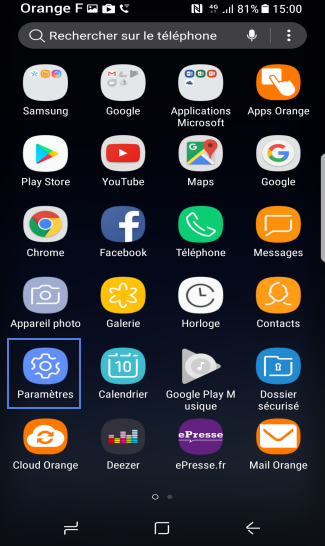
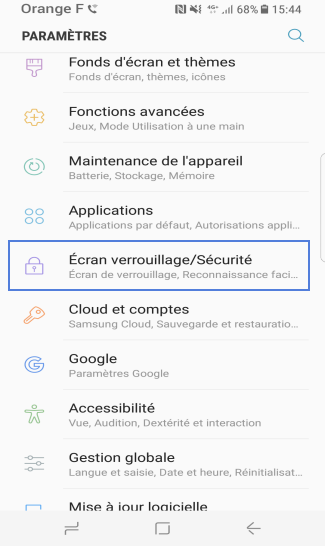
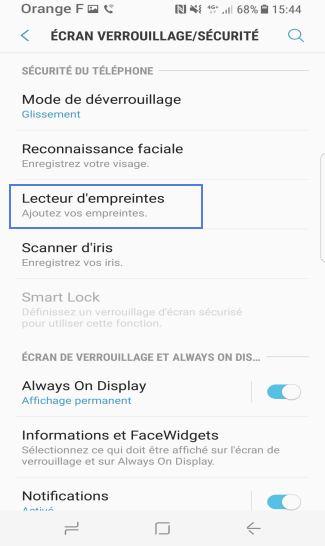
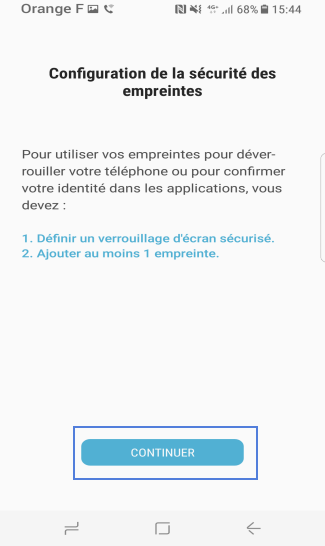
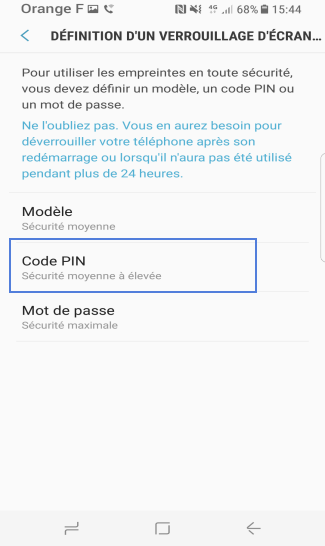
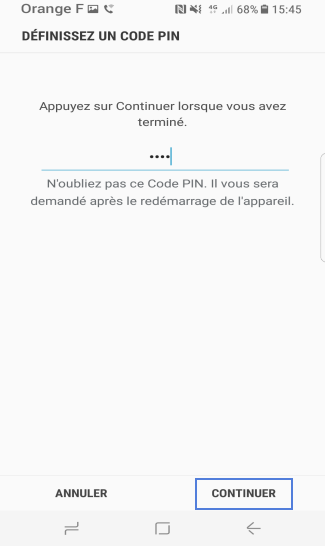
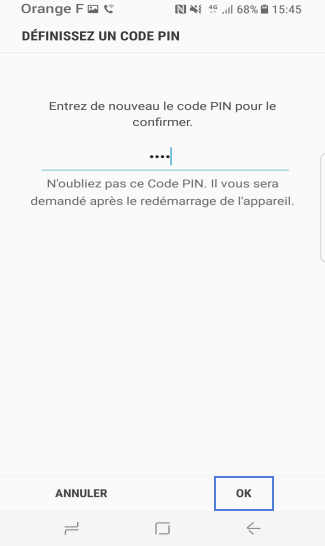
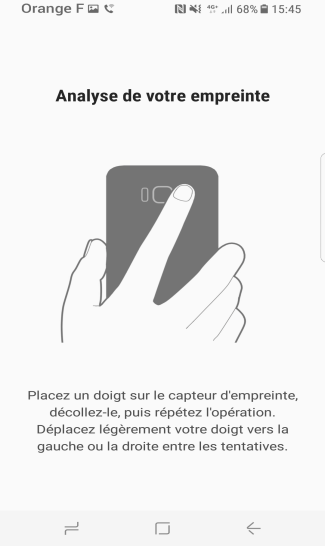
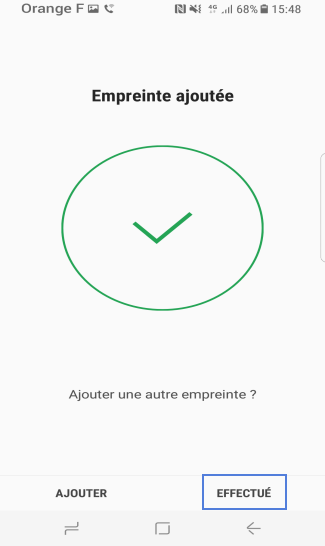
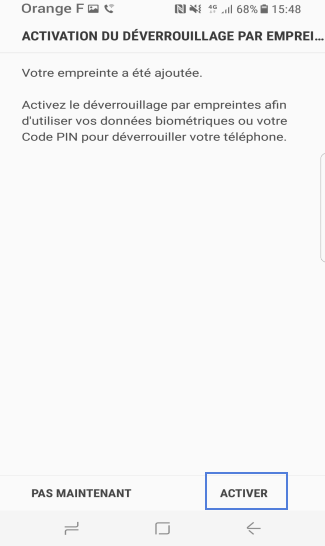
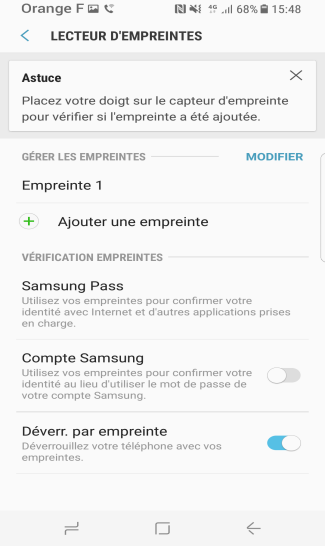
-
Accéder aux applications
Depuis l'écran d'accueil, faites glisser l'écran vers le haut.
-
Choisir Paramètres
-
Sélectionner Écran verrouillage / Sécurité
-
Cliquer sur lecteur d'empreintes
-
Configurer la sécurité de votre empreinte
Cliquez sur Continuer.
-
Choisir une méthode de déverrouillage
Dans notre exemple, sélectionnez Code PIN.
-
Saisir un code PIN
Faites Continuer.
-
Confirmer votre code PIN
Faites OK.
-
Lire l'explication de l'enregistrement de l'empreinte
- Poser votre doigt sur le capteur d'empreinte pour commencer l'enregistrement.
- Suivez les instructions d'enregistrement jusqu'à l'enregistrement final.
-
Confirmer la mise en service
Cliquez sur Effectué.
-
Activer le déverrouillage par empreinte
Faites Activer.
-
Votre empreinte est maintenant enregistrée
Cliquez sur le bouton Home pour revenir à l'écran d'accueil.
Bravo ! Vous avez terminé ce tutoriel.
Découvrez nos autres tutoriels